Pitanje
Problem: Kako popraviti pogrešku 0x8007025D – 0x2000C nadogradnje sustava Windows?
Zdravo. Imam relativno star laptop sa Windows 7 na njemu. Kada ga pokušam nadograditi na Windows 10, uvijek dobijem grešku 0x8007025D – 0x2000C. Imate li ideju zašto se to događa? Pomoć bi bila jako cijenjena.
Riješen odgovor
Postoji mnogo razloga zašto bi korisnici htjeli nadograditi Windows na noviju verziju. Na primjer, Windows 7, koji su mnogi smatrali jednom od najboljih verzija OS-a od njegovog izdavanja,
Nažalost, ne može svatko glatko izvesti ovaj prijelaz, jer su se mnogi korisnici žalili na primanje pogreške 0x8007025D – 0x2000C. Poruka o pogrešci pojavljuje se kada računalo pokuša instalirati potrebne datoteke zakrpa i javlja sljedeće:
Nismo mogli instalirati Windows 10
Vratili smo vaše računalo na način na koji je bio prije nego što ste počeli instalirati Windows 10.0x8007025D – 0x2000C
Instalacija nije uspjela u fazi SAFE_OS s greškom tijekom APPLY_IMAGE operacije.
Iako se može činiti da pogreška pruža dosta informacija, to ne pomaže običnim korisnicima računala i oni nastavljaju tražiti metode za popravak 0x8007025D – 0x2000C Instalacija nije uspjela u fazi SAFE_OS s pogreškom tijekom APPLY_IMAGE operacije pogreške jednom i za svi.
Također je važno napomenuti da su mnogi korisnici dobili pogrešku ne samo tijekom nadogradnje s Windows 7 na Windows 10, nego kada pokušavate skočiti s glavnih verzija sustava Windows 10, kao što je 20H2 ili 1909. To je osobito uobičajeno među ostalim pogreškama ažuriranja/nadogradnje sustava Windows, kao što su 0xC19000101 – 0x30018, 0xC1900101 – 0x4000D ili 0x8007000D-0x90002.
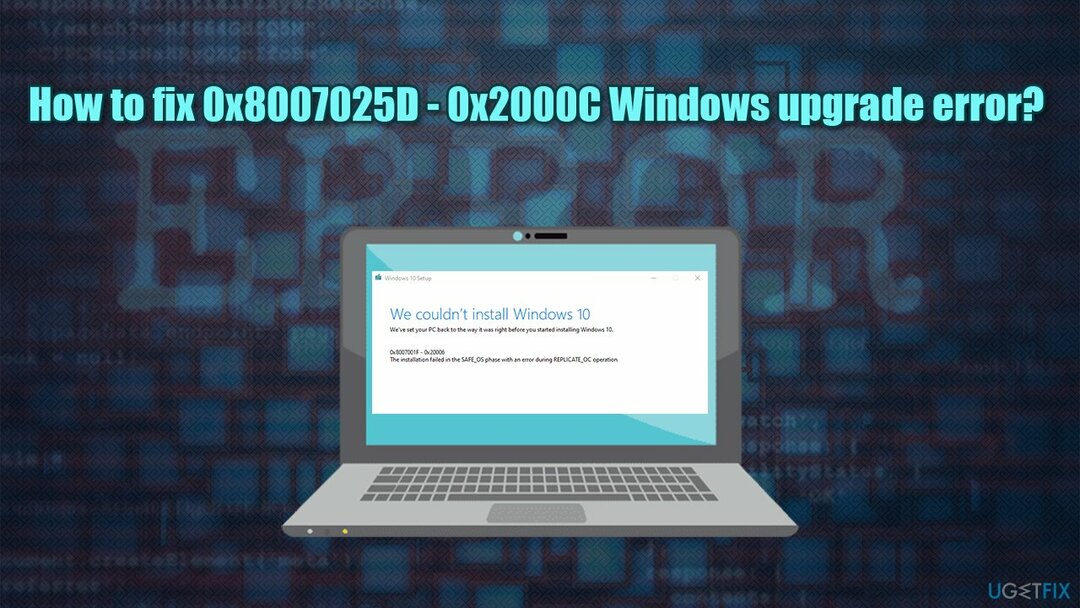
Uz to, najvjerojatniji razlog za pogrešku 0x8007025D – 0x2000C mogao bi biti povezan s pretjerano agresivnim antivirusni softver treće strane, nedovoljno prostora na tvrdom disku, oštećene Windows datoteke ili pokvareni hardver. Stoga ćete u nastavku pronaći nekoliko popravaka koji bi vam trebali pomoći pronaći rješenje za ovaj prilično neugodan problem.
Ako ste manje upućeni u tehnologiju i radije dopustite nekome da obavi posao umjesto vas, toplo vam preporučujemo da pokušate upotrijebiti ReimageMac perilica za rublje X9 umjesto da ručno prolazite kroz sve korake. Aplikacija je jedinstveni softver za popravak sustava Windows koji može pronaći i riješiti probleme kao što su BSOD-ovi,[2] pogreške, rušenja itd., automatski.
Popravi 1. Pokrenite Disk Cleanup kako biste bili sigurni da imate dovoljno prostora na tvrdom disku
Za popravak oštećenog sustava morate kupiti licenciranu verziju Reimage Reimage.
Prije svega, ako ste koristili stariji operativni sustav, vaš hardver bi također mogao biti malo zastario (trebat će vam 32 GB slobodnog prostora za potpuno novu instalaciju sustava Windows 10 x64). Iako možete povećati prostor kupnjom novog tvrdog diska ili SSD-a,[3] također možete koristiti ugrađeni uslužni program za čišćenje Disk Cleanup da biste se riješili privremenih datoteka:
- Tip Čišćenje diska u Windows pretraživanju i pritisnite Unesi
- Odaberite svoj glavni pogon (C: prema zadanim postavkama)
- Izaberi Privremene datoteke s popisa tako da označite potvrdne okvire i zatim kliknete Očistite sistemske datoteke
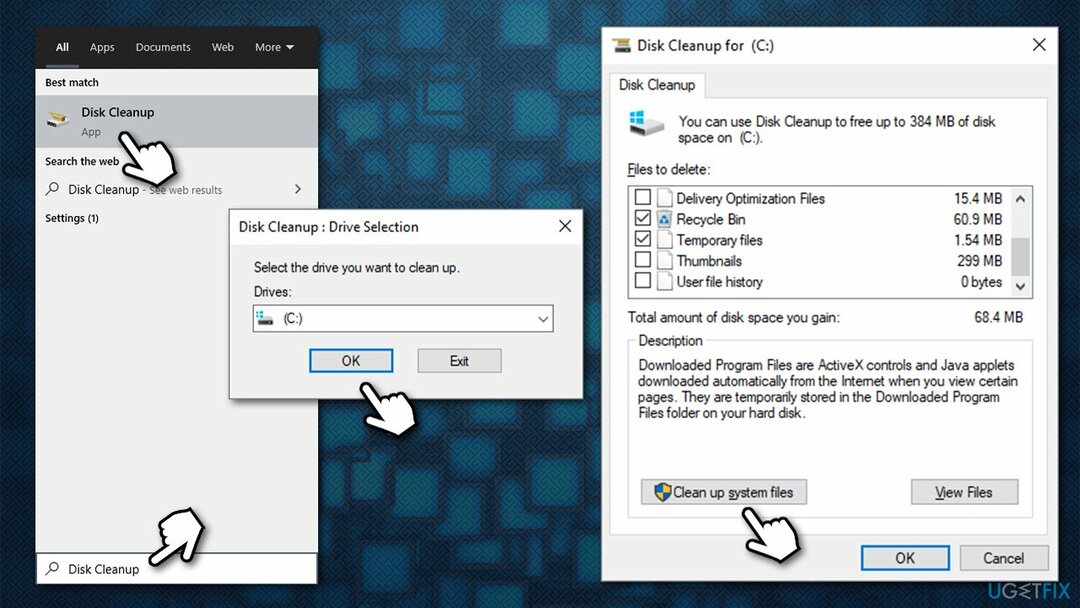
- Još jednom odaberite svoj glavni pogon
- Ovdje odaberite datoteke sustava Windows kojih se želite riješiti (Windows Update odjeljak će vjerojatno zauzeti najveću količinu prostora)
- Klik U REDU.
Popravi 2. Privremeno onemogućite ili deinstalirajte sigurnosni softver treće strane
Za popravak oštećenog sustava morate kupiti licenciranu verziju Reimage Reimage.
Korisnici su izvijestili da bi neka od anti-malware rješenja treće strane mogla uzrokovati pogrešku 0x8007025D – 0x2000C nadogradnje sustava Windows 10. Korisnici su posebno spomenuli sve vrste Nortonovih proizvoda.
Stoga, kada pokušavate nadograditi, trebali biste deinstalirati ili privremeno zaustaviti rad ovog softvera (prvi bi korak bio lakši). Imajte na umu da biste trebali ponovno instalirati svoj sigurnosni softver ili pokrenuti Windows Defender nakon što se nadogradnja uspješno izvede.
Popravi 3. Provjerite sistemske datoteke
Za popravak oštećenog sustava morate kupiti licenciranu verziju Reimage Reimage.
Ako je vaš instalirani OS Windows oštećen, možda neće moći ispravno instalirati nove datoteke. Stoga provjerite datoteke sustava Windows pomoću System File Checker.
- Upišite cmd u Windows pretraživanju
- Desnom tipkom miša kliknite Naredbeni redak i odaberite Pokreni kao administrator
- U novom prozoru upišite sfc /scannow i pritisnite Unesi
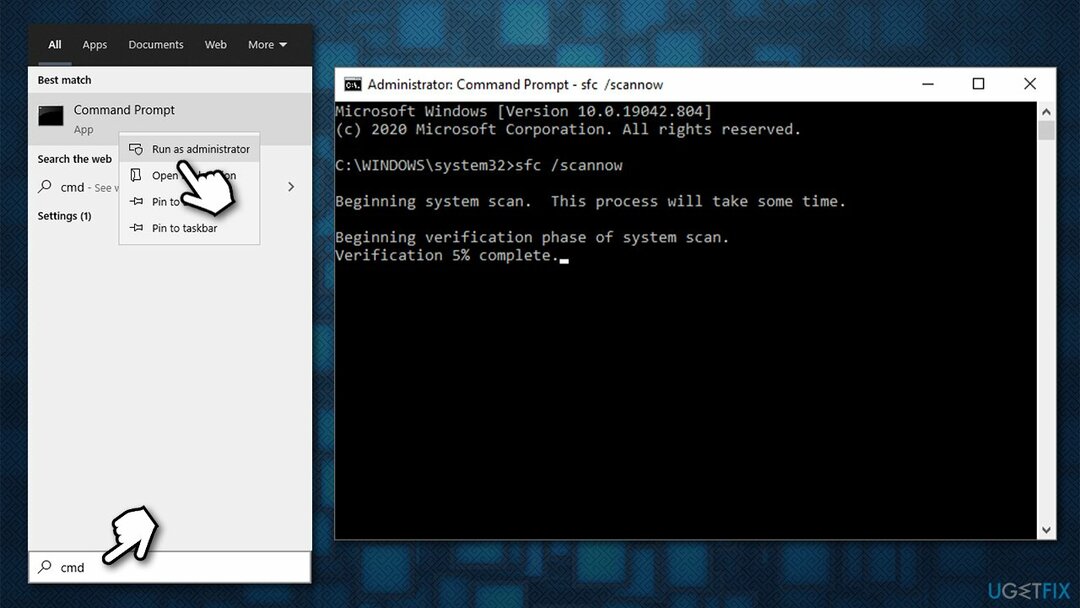
- Pričekajte da Windows završi skeniranje i izvijesti o tome što je popravljeno.
Ako SFC skeniranje vrati pogrešku, možete pokušati popraviti Windows slikovne datoteke drugim skupom naredbi (ne zaboravite pritisnuti Unesi nakon svakog):
Dism /Online /Cleanup-Image /CheckHealth
Dism /Online /Cleanup-Image /ScanHealth
Dism /Online /Cleanup-Image /RestoreHealth
Popravi 4. Poništite komponente Windows Update
Za popravak oštećenog sustava morate kupiti licenciranu verziju Reimage Reimage.
- Otvorena Naredbeni redak s administratorskim povlasticama kako je gore objašnjeno
- Upropastite sljedeće naredbe pritiskom Unesi nakon svakog:
net stop wuauserv
net stop cryptSvc
neto stop bitovi
net stop msserver
ren C:\\Windows\\SoftwareDistribution SoftwareDistribution.old
ren C:\\Windows\\System32\\catroot2 Catroot2.old
net start wuauserv
net start cryptSvc
neto startni bitovi
net start msserver -
Ponovno podizanje sustava svoje računalo i pokušajte ponovo nadograditi.
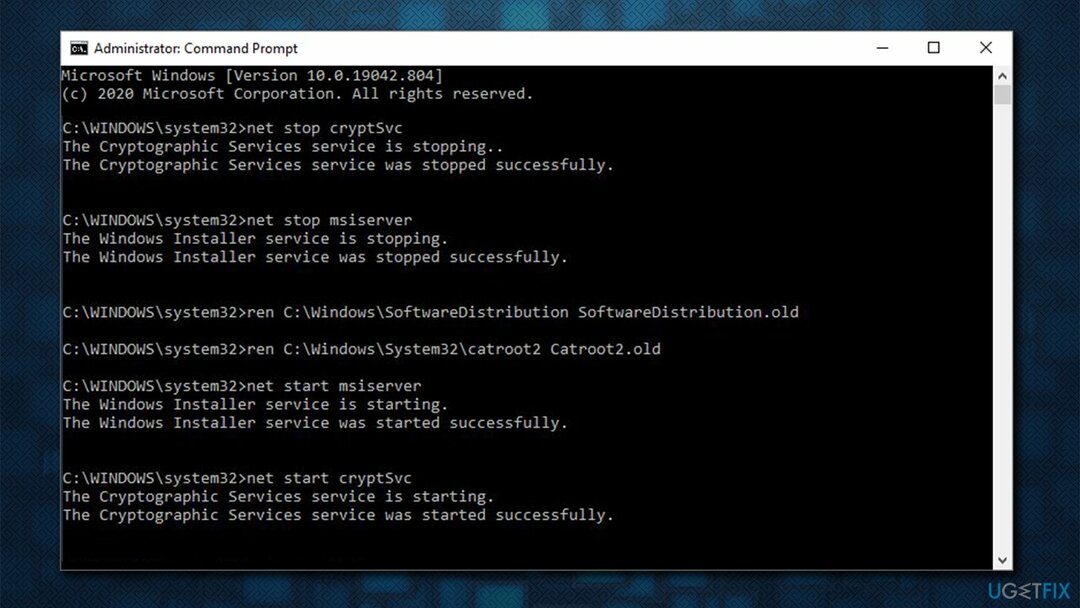
Popravi 5. Koristite alat za stvaranje medija
Za popravak oštećenog sustava morate kupiti licenciranu verziju Reimage Reimage.
Jedan od glavnih razloga zašto možda nećete moći nadograditi sa starijih verzija sustava Windows na Windows 10 je zbog nekompatibilnih verzija obje. Stoga biste umjesto toga trebali preuzeti instalacijski medij i izvršiti čistu instalaciju sustava Windows 10:
-
preuzimanje datoteka Windows 10 instalacijski medij iz službena Microsoftova web stranica
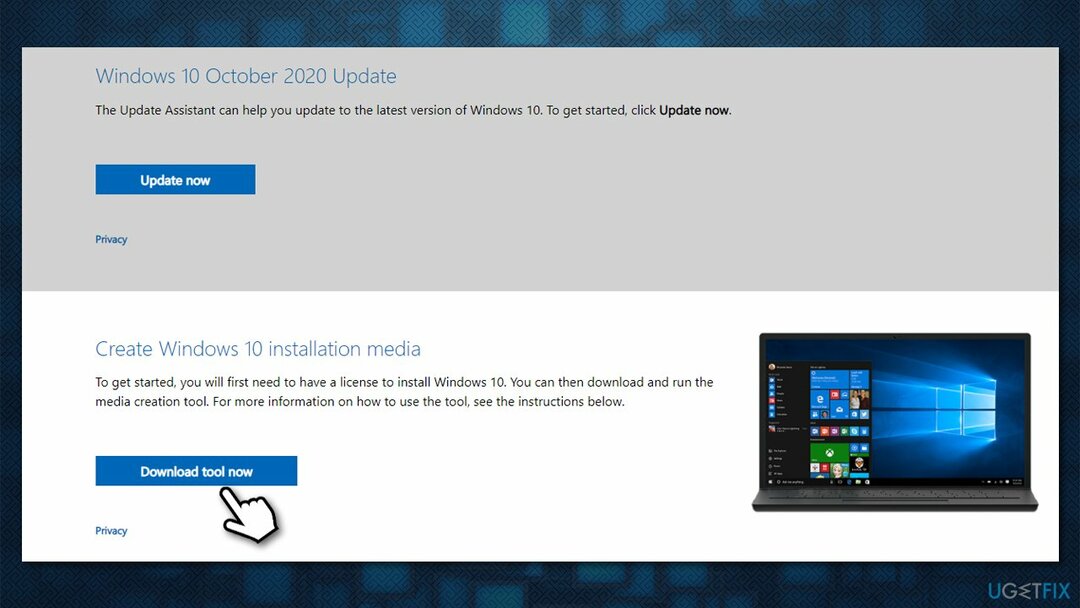
- Nakon preuzimanja, dvaput kliknite MediaCreationTool.exe
- Prihvatite uvjete i kliknite Sljedeći
- U sljedećem prozoru odaberite Napravite instalacijski medij (USB flash pogon, DVD ili ISO datoteku) za drugo računalo tisak Sljedeći
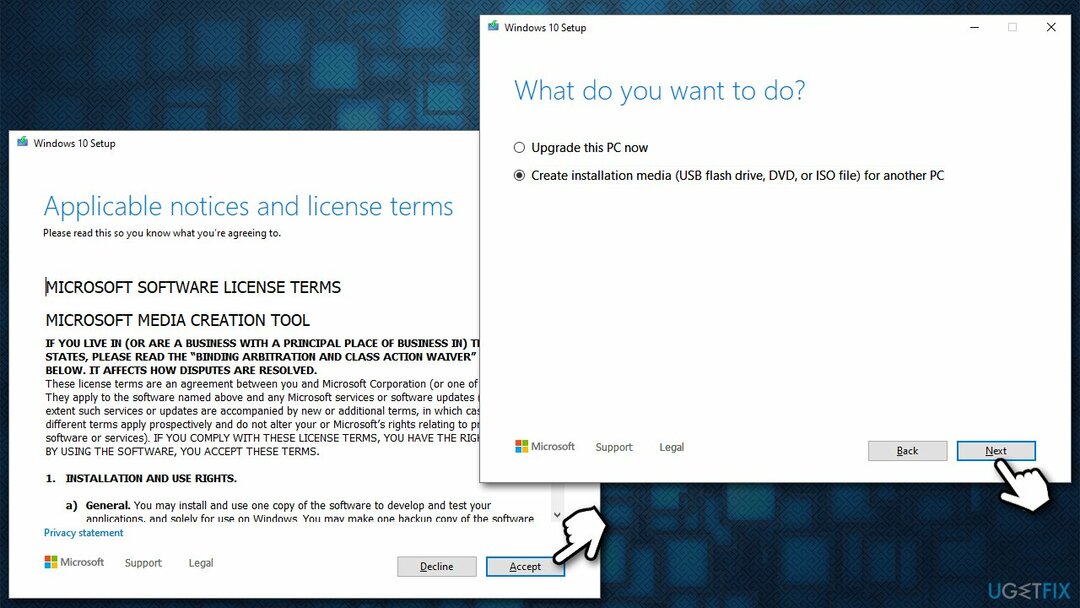
- Sada možete kreirati ISO sliku na DVD-u ili se oslonite na USB bljeskalica umjesto toga. Toplo preporučujemo odabir potonjeg zbog jednostavne upotrebljivosti (napominjemo da neke novije verzije sustava Windows 10 možda neće stati ni na samostalni DVD)
- Umetnuti prazan USB flash voziti i pritisnuti Sljedeći
- Nakon što je USB spreman, sada možete započeti proces nadogradnje
- Ponovno podizanje sustava svoje računalo (možda ćete morati pristupiti BIOS-u i osigurati da se Windows pokreće s USB-a) i trebali biste ući u fazu instalacije
- Odaberite jezik, vrijeme i postavke tipkovnice i pritisnite Sljedeći
- Konačno, kliknite Instalirajte Windows i pričekajte da se proces u potpunosti završi.
Bilješka: Zapamti sigurnosna kopija svoje osobne datoteke prije ovog procesa, jer biste ih inače mogli zauvijek izgubiti.
Automatski popravite svoje greške
Tim ugetfix.com pokušava dati sve od sebe kako bi pomogao korisnicima da pronađu najbolja rješenja za uklanjanje svojih pogrešaka. Ako se ne želite boriti s tehnikama ručnih popravaka, upotrijebite automatski softver. Svi preporučeni proizvodi testirani su i odobreni od strane naših stručnjaka. Alati koje možete koristiti za ispravljanje pogreške navedeni su u nastavku:
Ponuda
Učini to sada!
Preuzmite popravakSreća
Jamčiti
Učini to sada!
Preuzmite popravakSreća
Jamčiti
Ako niste uspjeli ispraviti pogrešku pomoću Reimagea, obratite se našem timu za podršku za pomoć. Molimo vas da nam kažete sve detalje za koje mislite da bismo trebali znati o vašem problemu.
Ovaj patentirani proces popravka koristi bazu podataka od 25 milijuna komponenti koje mogu zamijeniti bilo koju oštećenu ili nedostajuću datoteku na računalu korisnika.
Za popravak oštećenog sustava morate kupiti licenciranu verziju Reimage alat za uklanjanje zlonamjernog softvera.

VPN je ključan kada je u pitanju privatnost korisnika. Mrežne alate za praćenje kao što su kolačići ne mogu koristiti samo platforme društvenih medija i druge web stranice, već i vaš davatelj internetskih usluga i vlada. Čak i ako primijenite najsigurnije postavke putem web-preglednika, još uvijek možete biti praćeni putem aplikacija koje su povezane s internetom. Osim toga, preglednici usmjereni na privatnost kao što je Tor nisu optimalan izbor zbog smanjene brzine veze. Najbolje rješenje za vašu konačnu privatnost je Privatni pristup internetu – budite anonimni i sigurni na mreži.
Softver za oporavak podataka jedna je od opcija koja bi vam mogla pomoći oporaviti svoje datoteke. Nakon što izbrišete datoteku, ona ne nestaje u zraku – ostaje na vašem sustavu sve dok se na njoj ne upišu novi podaci. Data Recovery Pro je softver za oporavak koji traži radne kopije izbrisanih datoteka na vašem tvrdom disku. Korištenjem alata možete spriječiti gubitak vrijednih dokumenata, školskih radova, osobnih slika i drugih važnih datoteka.